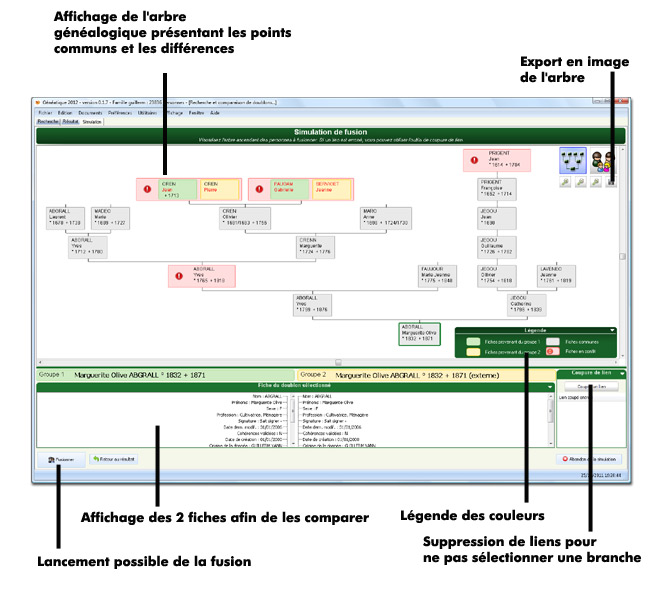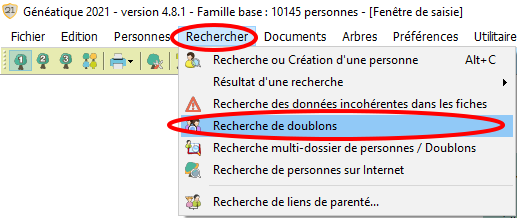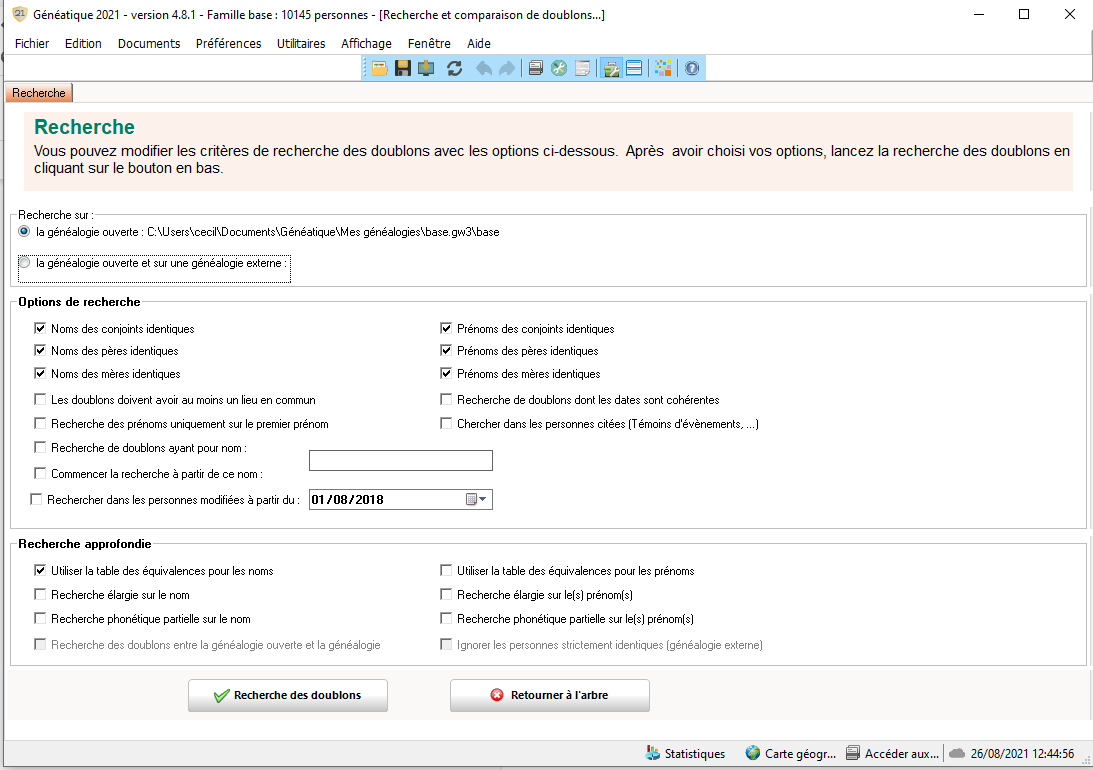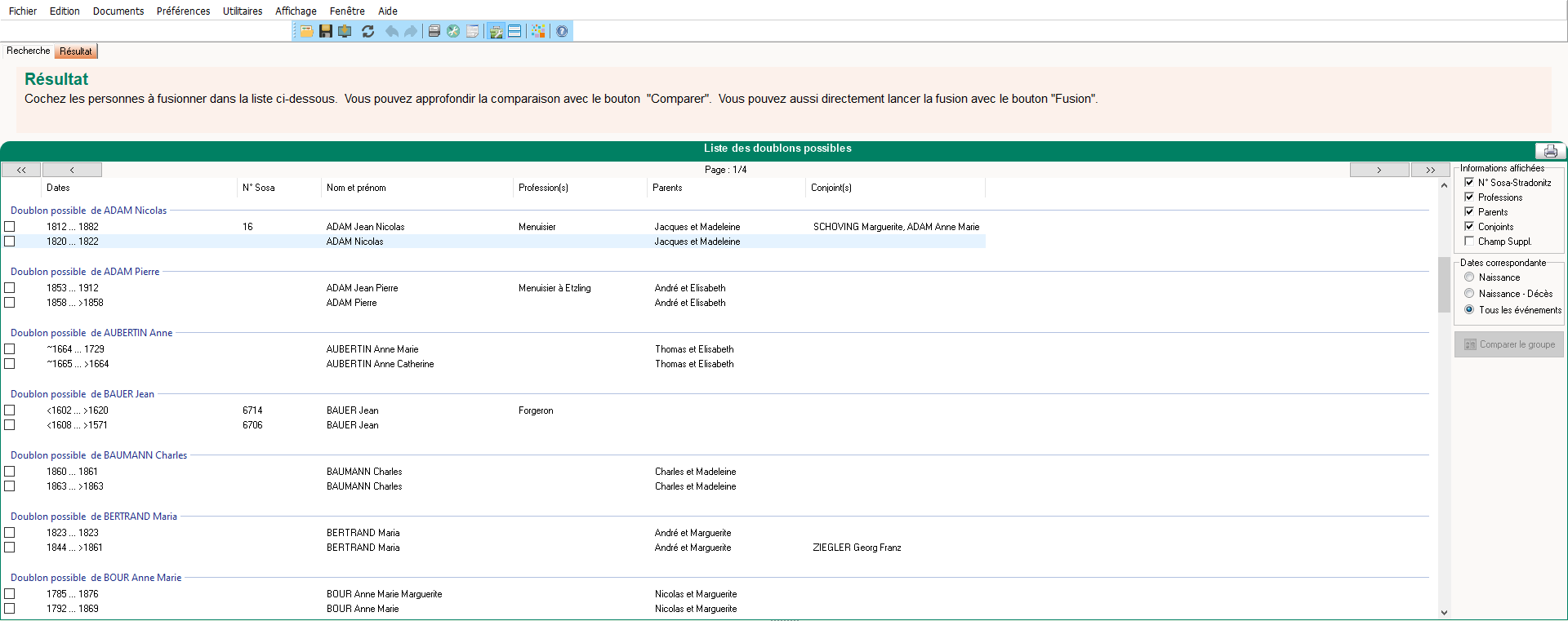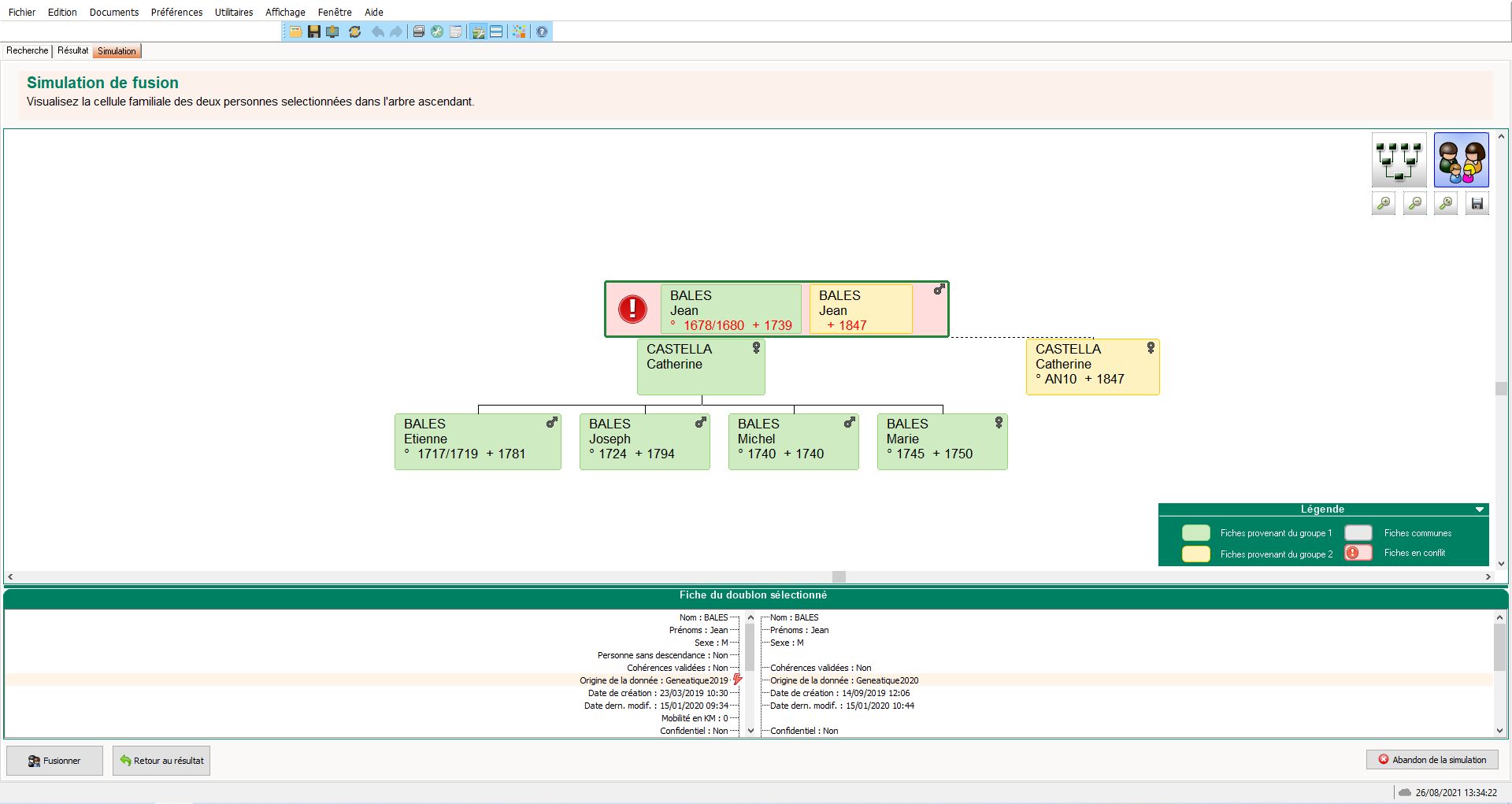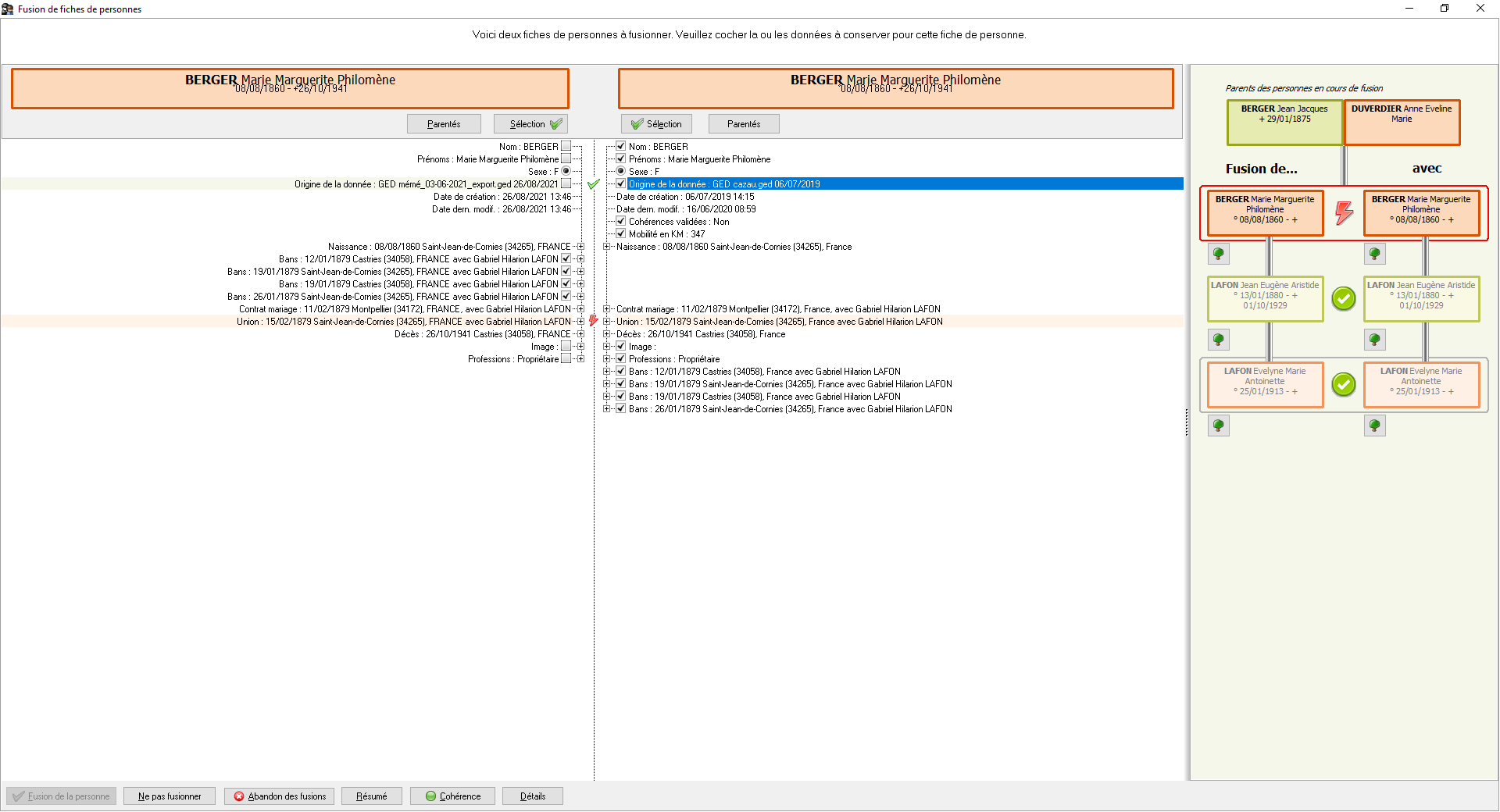Un doublon, qu’est-ce que c’est ?Au cours de la saisie, il arrive parfois que l’on crée deux fiches pour la même personne. Parfois c’est une erreur d’inattention, on oublie que l’on a déjà créé une fiche pour cette personne, et on la recrée. Parfois, on a créé une fiche pour une personne que l’on ne peut pas rattacher à l’arbre, mais qui semble intéressante pour la généalogie, et lorsqu’on a la preuve du lien de cette personne avec l’arbre, il faut donc la relier à l’arbre par une fusion.
|
Rechercher et fusionner les doublonsVotre logiciel vous propose un outil pour rechercher automatiquement les doublons présents dans votre généalogie.
Lancer la rechercheVous arrivez alors sur une fenêtre qui va vous permettre de définir les critères de la recherche de doublons. La première partie de l’écran, Options de recherche, vous permet de définir des critères pour réduire la recherche. Au dessous, la partie Recherche approfondie, vous permet au contraire d’élargir la recherche.
Comparer les fichesLe logiciel travaille et vous propose alors la liste de ce qu’il prend pour des doublons. A vous alors de déterminer si les paires proposées sont bien des doublons. Pour cela, cochez les fiches que vous pensez être des doublons, et cliquez sur Simuler la fusion.
Généatique vous propose alors un arbre de fusion : la personne sélectionnée et les fiches identiques de son entourage sont en gris, les fiches qui ne se trouvent que dans un groupe sont en jaune ou en vert. Un cadre rouge entoure les fiches en conflit, que le logiciel devrait fusionner, mais pour lesquelles il trouve des éléments différents. En bas de l’écran, vous voyez les éléments présents sur la fiche de la personne. Un éclair rouge vous signale les éléments que le logiciel ne peut pas fusionner : parfois il s’agit d’événements différents, parce que les fiches sont bien pour deux personnes différentes. Parfois c’est seulement une erreur de saisie dans une date, l’orthographe d’un lieu ; la fusion peut alors avoir lieu, et vous choisirez à ce moment-là quelle information conserver.
FusionnerCliquez alors sur Fusionner pour lancer la fusion. Le logiciel travaille alors pour fusionner l’ascendance de la personne, en commençant par les plus anciens. Vous voyez alors les fiches défiler très rapidement. Lorsque les informations sont identiques des deux côtés, la fusion est automatique, de même lorsqu’une information n’est présente que sur une fiche : le logiciel la conserve.
Si le logiciel trouve des informations différentes, il s’arrête et vous demande que faire. Vous pouvez alors choisir quelle information conserver : lorsqu’il y a un rond à cocher devant l’information, il faut choisir entre les deux informations proposées ; lorsqu’il y a un carré, vous pouvez cocher les deux et le logiciel conservera les deux informations. Pour en savoir plus : |